安装Linux于虚拟机VirtualBox
为什么要安装呢?博主主要是想在完成实验作业的同时,顺便可以学习一下linux,熟练运用并理解操作系统。
1.下载并安装虚拟机
- 官网下载VirtualBox
下载地址:https://www.virtualbox.org/wiki/Downloads

- 下载完毕后一路安下去

2.安装Ubuntu
- 官网下载Ubuntu
若选择不成功,可选择:https://mirror.pnl.gov/releases/xenial/

- 安装Ubuntu
1.首先打开VirtualBox虚拟机: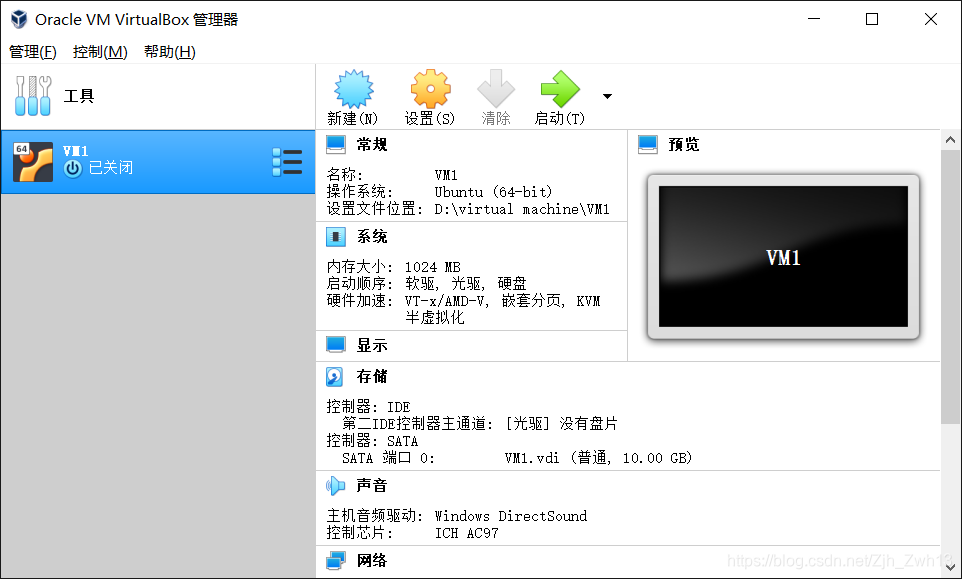
2.点击新建按钮,新建一个虚拟机:

别忘记选一个合适的文件夹,然后修改类型和版本如图
**注:** 如果无法选择64bit,只有32bit应该是电脑未开虚拟机功能,详情请百度(后续也许会补充)
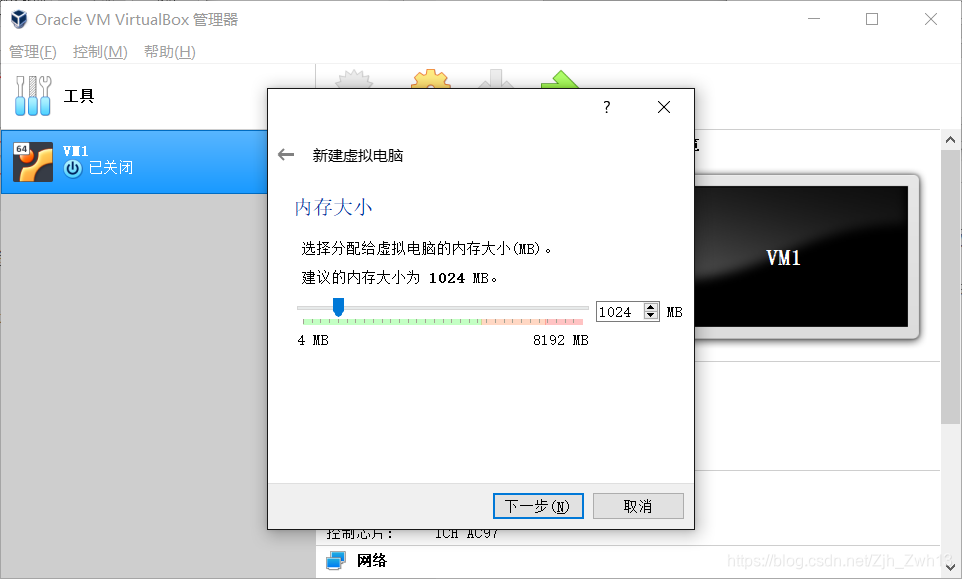
建议一般内存为1024MB即可

创建虚拟硬盘,虚拟硬盘原理自行百度(后续补充)

默认选择VDL(别问,问就VDL)

正常就选择动态分配(科普待补充ing)
今年下半年开机!打开虚拟电脑并安装Ubuntu

是这样子的,选择之前下载好的Ubuntu镜像文件(别问啥叫镜像文件,我也不知道)
开机按左ctrl+F12,进入安装页面(之前没看到这个界面费了好久的时间)

选择简体中文,开始安装

安排上了!!!

好的,耐心等待…

一直继续下去吧!冲就完事!

注意选择安装Ubuntu时下载更新哟~

不要怂,直接清除就完事,反正也不是你的电脑(大雾)。因为是虚拟机,所以是没有任何影响的,大可不必担心。

不要害怕!继续!!

其实我不在shanghai

填写个人信息等,然后就慢慢等吧…反正我先溜了

nice!!!大功告成!!!
然后就可以开始使用该虚拟机进行Linux系统下的操作了!






















 1339
1339

 被折叠的 条评论
为什么被折叠?
被折叠的 条评论
为什么被折叠?








